Logowanie przez Google pomaga szybko zintegrować uwierzytelnianie użytkowników z aplikacją na Androida. Użytkownicy mogą używać swojego konta Google do logowania się w aplikacji, wyrażania zgody i bezpiecznego udostępniania aplikacji informacji o profilu. Biblioteka Jetpack Credential Manager na Androida ułatwia tę integrację, zapewniając spójne działanie na różnych urządzeniach z Androidem za pomocą jednego interfejsu API.
Z tego dokumentu dowiesz się, jak wdrożyć funkcję Zaloguj się przez Google w aplikacjach na Androida, skonfigurować interfejs przycisku Zaloguj się przez Google oraz zoptymalizować rejestrację i logowanie jednym dotknięciem w aplikacji. Aby ułatwić migrację urządzeń, funkcja Zaloguj się przez Google obsługuje logowanie automatyczne, a jej wieloplatformowy charakter w przypadku Androida, iOS i internetu pomaga zapewnić dostęp do logowania w aplikacji na dowolnym urządzeniu. Jeśli do uwierzytelniania w aplikacji używasz usługi Uwierzytelnianie Firebase, więcej informacji o integracji logowania przez Google i Menedżera danych logowania znajdziesz w przewodniku Uwierzytelnianie za pomocą Google na Androidzie.
Aby skonfigurować logowanie przez Google, wykonaj te 2 główne czynności:
Skonfiguruj logowanie przez Google jako opcję w interfejsie dolnego arkusza Menedżera danych logowania. Możesz skonfigurować automatyczne wyświetlanie prośby o zalogowanie się. Jeśli masz wdrożone klucze dostępu lub hasła, możesz poprosić o wszystkie odpowiednie typy danych logowania jednocześnie, aby użytkownik nie musiał pamiętać opcji, której użył wcześniej do zalogowania się.
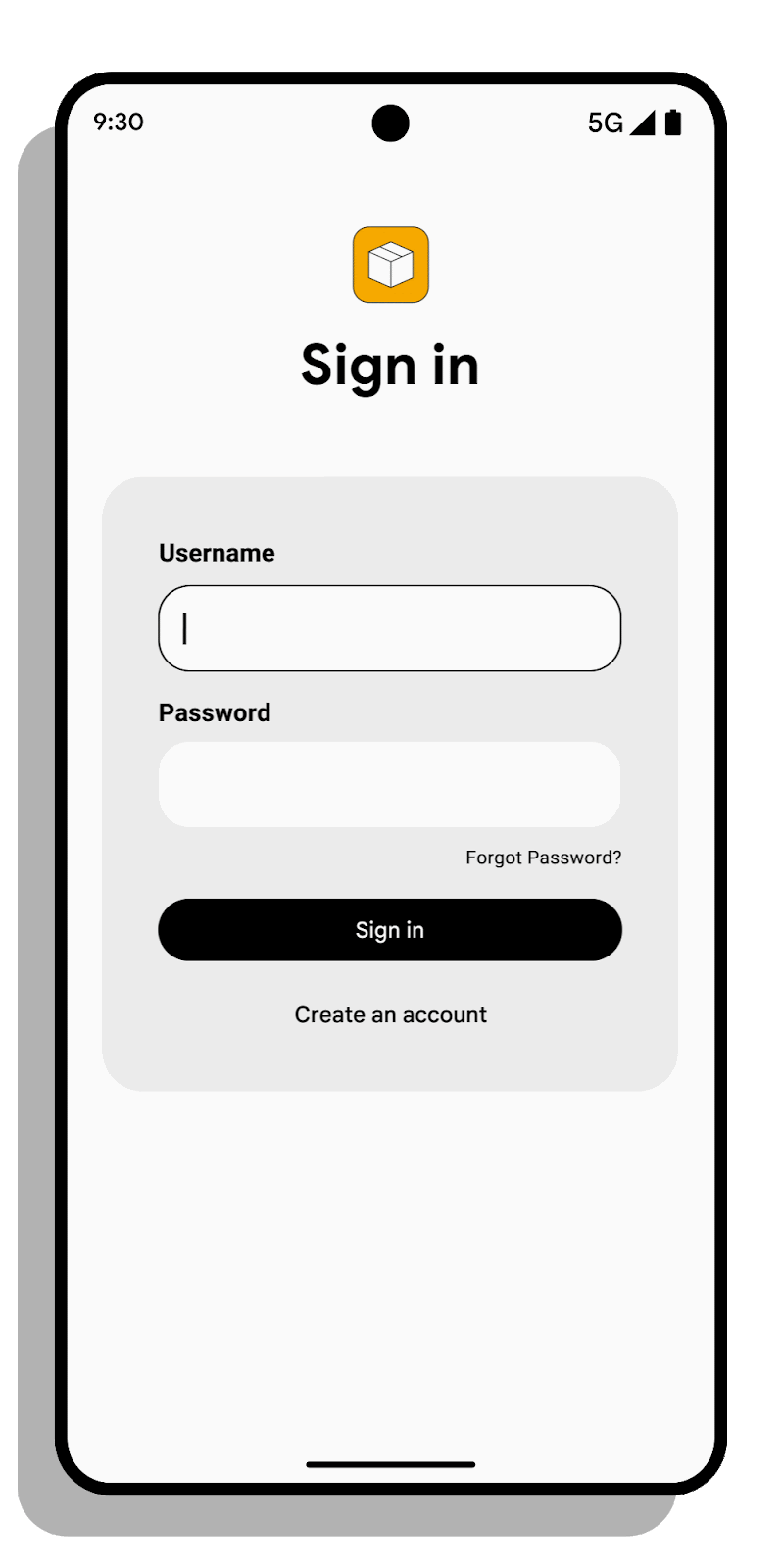
Dodaj przycisk Zaloguj się przez Google do interfejsu aplikacji. Przycisk „Zaloguj się przez Google” umożliwia użytkownikom łatwe rejestrowanie się i logowanie w aplikacjach na Androida za pomocą dotychczasowych kont Google. Jeśli użytkownicy zamkną interfejs arkusza u dołu lub wyraźnie zechcą użyć konta Google do rejestracji i logowania, klikną przycisk Zaloguj się przez Google. Dla deweloperów oznacza to łatwiejsze wprowadzanie użytkowników i mniejsze problemy podczas rejestracji.
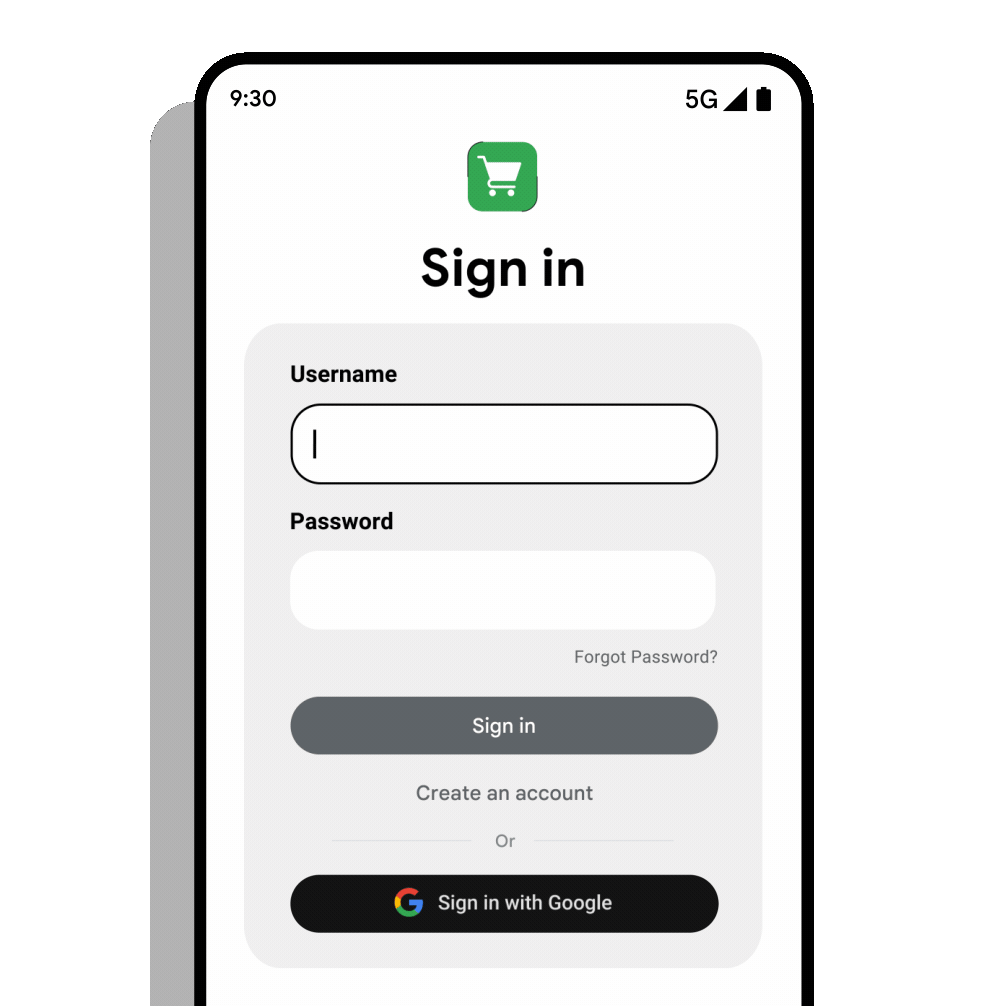
Z tego dokumentu dowiesz się, jak zintegrować przycisk Zaloguj się przez Google i arkusz z dialogiem u dołu ekranu z interfejsem Credential Manager API za pomocą biblioteki pomocniczej Google ID.
Konfigurowanie projektu Google Cloud Console
- Otwórz projekt w Cloud Console lub utwórz projekt, jeśli jeszcze go nie masz.
- Na stronie Branding page upewnij się, że wszystkie informacje są kompletne i prawidłowe.
- Upewnij się, że aplikacja ma przypisaną prawidłową nazwę, logo i stronę główną. Te wartości będą wyświetlane użytkownikom na ekranie zgody funkcji Zaloguj się przez Google podczas rejestracji oraz na ekranie aplikacji i usług innych firm.
- Upewnij się, że masz podane adresy URL polityki prywatności i warunków korzystania z usługi w Twojej aplikacji.
- W Clients page utwórz identyfikator klienta Androida dla swojej aplikacji, jeśli jeszcze go nie masz. Musisz podać nazwę pakietu aplikacji i podpis SHA-1.
- Wejdź na stronę Clients page.
- Kliknij Utwórz klienta.
- Wybierz typ aplikacji Android.
- Wpisz nazwę klienta OAuth. Ta nazwa jest wyświetlana w projekcieClients page w celu identyfikacjiClients page klienta.
- Wpisz nazwę pakietu aplikacji na Androida. Ta wartość jest zdefiniowana w atrybucie
packageelementu<manifest>w plikuAndroidManifest.xml. - Wpisz odcisk cyfrowy certyfikatu podpisywania SHA-1 dystrybucji aplikacji.
- Jeśli Twoja aplikacja korzysta z podpisywania aplikacji przez Google Play, skopiuj odcisk SHA-1 ze strony podpisywania aplikacji w Konsoli Play.
- Jeśli zarządzasz własnym magazynem kluczy i kluczami podpisywania, użyj narzędzia keytool dołączonego do Javy, aby wydrukować informacje o certyfikacie w formacie czytelnym dla człowieka. Skopiuj wartość
SHA-1w sekcjiCertificate fingerprintsdanych wyjściowych keytool. Więcej informacji znajdziesz w sekcji Uwierzytelnianie klienta w dokumentacji interfejsów API Google na Androida. - (Opcjonalnie) potwierdź własność aplikacji na Androida.
- W sekcji Clients page utwórz nowy identyfikator klienta „Aplikacja internetowa”, jeśli jeszcze go nie masz. Pola „Autoryzowane źródła JavaScript” i „Autoryzowane identyfikatory URI przekierowania” możesz na razie zignorować. Ten identyfikator klienta będzie używany do identyfikowania serwera backendu podczas komunikacji z usługami uwierzytelniania Google.
- Wejdź na stronę Clients page.
- Kliknij Utwórz klienta.
- Wybierz typ Aplikacja internetowa.
Weryfikowanie własności aplikacji
Możesz potwierdzić własność aplikacji, aby zmniejszyć ryzyko podszywania się pod nią.
Aby dokończyć proces weryfikacji, możesz użyć konta dewelopera w Google Play, jeśli je masz, a Twoja aplikacja jest zarejestrowana w Konsoli Google Play. Aby przejść weryfikację, musisz spełnić te wymagania:
- Musisz mieć zarejestrowaną aplikację w Konsoli Google Play o tej samej nazwie pakietu i odcisku cyfrowym certyfikatu podpisywania SHA-1 co klient OAuth na Androida, w przypadku którego chcesz przeprowadzić weryfikację.
- Musisz mieć uprawnienia administratora w odniesieniu do aplikacji w Konsoli Google Play. Więcej informacji o zarządzaniu dostępem w Konsoli Google Play
W sekcji Zweryfikuj własność aplikacji w kliencie Androida kliknij przycisk Zweryfikuj własność, aby zakończyć proces weryfikacji.
Jeśli weryfikacja się powiedzie, wyświetli się powiadomienie z potwierdzeniem. W przeciwnym razie pojawi się komunikat o błędzie.
Aby naprawić błąd weryfikacji, wykonaj te czynności:
- Sprawdź, czy aplikacja, którą chcesz zweryfikować, jest zarejestrowana w Konsoli Google Play.
- Sprawdź, czy masz uprawnienia administratora w odniesieniu do aplikacji w Konsoli Google Play.
Deklarowanie zależności
Dodaj te zależności do skryptu kompilacji modułu aplikacji. Pamiętaj, aby zastąpić <latest version> najnowszą wersją biblioteki googleid:
Kotlin
dependencies { implementation("androidx.credentials:credentials:1.6.0-beta03") implementation("androidx.credentials:credentials-play-services-auth:1.6.0-beta03") implementation("com.google.android.libraries.identity.googleid:googleid:<latest version>") }
Groovy
dependencies { implementation "androidx.credentials:credentials:1.6.0-beta03" implementation "androidx.credentials:credentials-play-services-auth:1.6.0-beta03" implementation "com.google.android.libraries.identity.googleid:googleid:<latest version>" }
Utwórz instancję żądania logowania się przez Google
Aby rozpocząć implementację, utwórz instancję żądania logowania przez Google. Użyj kodu
GetGoogleIdOption, aby pobrać token identyfikatora Google użytkownika.
val googleIdOption: GetGoogleIdOption = GetGoogleIdOption.Builder()
.setFilterByAuthorizedAccounts(true)
.setServerClientId(WEB_CLIENT_ID)
.setAutoSelectEnabled(true)
// nonce string to use when generating a Google ID token
.setNonce(nonce)
.build()
Najpierw sprawdź, czy użytkownik ma jakieś konta, które były wcześniej używane do logowania się w Twojej aplikacji. W tym celu wywołaj interfejs API z parametrem setFilterByAuthorizedAccounts ustawionym na true. Użytkownicy mogą wybrać konto, na które chcą się zalogować.
Jeśli nie ma dostępnych autoryzowanych kont Google, użytkownik powinien zostać poproszony o zarejestrowanie się za pomocą dowolnego z dostępnych kont. Aby to zrobić, poproś użytkownika o ponowne wywołanie interfejsu API i ustawienie parametru setFilterByAuthorizedAccounts na false.
Więcej informacji o rejestracji
Włączanie automatycznego logowania dla powracających użytkowników (zalecane)
Deweloperzy powinni włączyć automatyczne logowanie dla użytkowników, którzy rejestrują się przy użyciu jednego konta. Zapewnia to płynne działanie na różnych urządzeniach, zwłaszcza podczas migracji urządzenia, gdy użytkownicy mogą szybko odzyskać dostęp do konta bez ponownego wpisywania danych logowania. Dla użytkowników eliminuje to niepotrzebne utrudnienia, jeśli byli już wcześniej zalogowani.
Aby włączyć logowanie automatyczne, użyj setAutoSelectEnabled(true). Automatyczne logowanie jest możliwe tylko wtedy, gdy spełnione są te kryteria:
- Istnieją pojedyncze dane logowania pasujące do żądania, które mogą być kontem Google lub hasłem, i te dane logowania pasują do konta domyślnego na urządzeniu z Androidem.
- Użytkownik nie wylogował się.
- Użytkownik nie wyłączył logowania automatycznego w ustawieniach konta Google.
val googleIdOption: GetGoogleIdOption = GetGoogleIdOption.Builder()
.setFilterByAuthorizedAccounts(true)
.setServerClientId(WEB_CLIENT_ID)
.setAutoSelectEnabled(true)
// nonce string to use when generating a Google ID token
.setNonce(nonce)
.build()
Pamiętaj, aby podczas wdrażania automatycznego logowania prawidłowo obsługiwać wylogowywanie, aby użytkownicy mogli zawsze wybrać odpowiednie konto po wyraźnym wylogowaniu się z aplikacji.
Ustawianie wartości nonce w celu zwiększenia bezpieczeństwa
Aby zwiększyć bezpieczeństwo logowania i uniknąć ataków typu replay, dodaj setNonce, aby uwzględnić w każdym żądaniu wartość nonce. Więcej informacji o generowaniu wartości nonce
val googleIdOption: GetGoogleIdOption = GetGoogleIdOption.Builder()
.setFilterByAuthorizedAccounts(true)
.setServerClientId(WEB_CLIENT_ID)
.setAutoSelectEnabled(true)
// nonce string to use when generating a Google ID token
.setNonce(nonce)
.build()
Tworzenie procedury logowania się przez Google
Aby skonfigurować proces logowania przez Google, wykonaj te czynności:
- Utwórz instancję
GetCredentialRequest, a następnie dodaj utworzony wcześniejgoogleIdOption, używającaddCredentialOption(), aby pobrać dane logowania. - Przekaż to żądanie do wywołania
getCredential()(Kotlin) lubgetCredentialAsync()(Java), aby pobrać dostępne dane logowania użytkownika. - Po pomyślnym wywołaniu interfejsu API wyodrębnij
CustomCredential, które zawiera wynik dla danychGoogleIdTokenCredential. - Typ
CustomCredentialpowinien być równy wartościGoogleIdTokenCredential.TYPE_GOOGLE_ID_TOKEN_CREDENTIAL. Przekształć obiekt wGoogleIdTokenCredentialza pomocą metodyGoogleIdTokenCredential.createFrom. Jeśli konwersja się powiedzie, wyodrębnij
GoogleIdTokenCredentialID, sprawdź jego poprawność i uwierzytelnij dane logowania na serwerze.Jeśli konwersja się nie powiedzie i pojawi się komunikat
GoogleIdTokenParsingException, może być konieczne zaktualizowanie wersji biblioteki logowania przez Google.Wykrywanie nierozpoznanych typów niestandardowych danych logowania.
val request: GetCredentialRequest = GetCredentialRequest.Builder()
.addCredentialOption(googleIdOption)
.build()
coroutineScope {
try {
val result = credentialManager.getCredential(
request = request,
context = activityContext,
)
handleSignIn(result)
} catch (e: GetCredentialException) {
// Handle failure
}
}
fun handleSignIn(result: GetCredentialResponse) {
// Handle the successfully returned credential.
val credential = result.credential
val responseJson: String
when (credential) {
// Passkey credential
is PublicKeyCredential -> {
// Share responseJson such as a GetCredentialResponse to your server to validate and
// authenticate
responseJson = credential.authenticationResponseJson
}
// Password credential
is PasswordCredential -> {
// Send ID and password to your server to validate and authenticate.
val username = credential.id
val password = credential.password
}
// GoogleIdToken credential
is CustomCredential -> {
if (credential.type == GoogleIdTokenCredential.TYPE_GOOGLE_ID_TOKEN_CREDENTIAL) {
try {
// Use googleIdTokenCredential and extract the ID to validate and
// authenticate on your server.
val googleIdTokenCredential = GoogleIdTokenCredential
.createFrom(credential.data)
// You can use the members of googleIdTokenCredential directly for UX
// purposes, but don't use them to store or control access to user
// data. For that you first need to validate the token:
// pass googleIdTokenCredential.getIdToken() to the backend server.
// see [validation instructions](https://developers.google.com/identity/gsi/web/guides/verify-google-id-token)
} catch (e: GoogleIdTokenParsingException) {
Log.e(TAG, "Received an invalid google id token response", e)
}
} else {
// Catch any unrecognized custom credential type here.
Log.e(TAG, "Unexpected type of credential")
}
}
else -> {
// Catch any unrecognized credential type here.
Log.e(TAG, "Unexpected type of credential")
}
}
}
Wywoływanie procedury przycisku Zaloguj się przez Google
Aby wywołać przepływ przycisku Zaloguj się przez Google, użyj
GetSignInWithGoogleOption zamiast
GetGoogleIdOption:
val signInWithGoogleOption: GetSignInWithGoogleOption = GetSignInWithGoogleOption.Builder(
serverClientId = WEB_CLIENT_ID
).setNonce(nonce)
.build()
Obsłuż zwrócony obiekt GoogleIdTokenCredential zgodnie z opisem w tym przykładzie kodu.
fun handleSignInWithGoogleOption(result: GetCredentialResponse) {
// Handle the successfully returned credential.
val credential = result.credential
when (credential) {
is CustomCredential -> {
if (credential.type == GoogleIdTokenCredential.TYPE_GOOGLE_ID_TOKEN_CREDENTIAL) {
try {
// Use googleIdTokenCredential and extract id to validate and
// authenticate on your server.
val googleIdTokenCredential = GoogleIdTokenCredential
.createFrom(credential.data)
} catch (e: GoogleIdTokenParsingException) {
Log.e(TAG, "Received an invalid google id token response", e)
}
} else {
// Catch any unrecognized credential type here.
Log.e(TAG, "Unexpected type of credential")
}
}
else -> {
// Catch any unrecognized credential type here.
Log.e(TAG, "Unexpected type of credential")
}
}
}
Po utworzeniu instancji żądania logowania przez Google uruchom proces uwierzytelniania w sposób podobny do opisanego w sekcji Logowanie przez Google.
Włączanie rejestracji nowych użytkowników (zalecane)
Zaloguj się przez Google to najprostszy sposób na utworzenie nowego konta w aplikacji lub usłudze za pomocą kilku kliknięć.
Jeśli nie znaleziono zapisanych danych logowania (funkcja
getGoogleIdOption nie zwróciła żadnych kont Google), poproś użytkownika o zarejestrowanie się. Najpierw sprawdź, czy istnieją jakieś wcześniej używane konta.setFilterByAuthorizedAccounts(true) Jeśli nie znajdziesz żadnego konta, poproś użytkownika o zarejestrowanie się za pomocą konta Google, używając setFilterByAuthorizedAccounts(false).
Przykład:
val googleIdOption: GetGoogleIdOption = GetGoogleIdOption.Builder()
.setFilterByAuthorizedAccounts(false)
.setServerClientId(WEB_CLIENT_ID)
.build()
Po utworzeniu instancji prośby o rejestrację za pomocą Google uruchom proces uwierzytelniania. Jeśli użytkownicy nie chcą rejestrować się za pomocą funkcji Zaloguj się przez Google, możesz zoptymalizować aplikację pod kątem automatycznego wypełniania. Gdy użytkownik utworzy konto, rozważ zarejestrowanie go w kluczach dostępu jako ostatni krok procesu tworzenia konta.
Obsługa wylogowywania
Gdy użytkownik wyloguje się z aplikacji, wywołaj metodę interfejsu API clearCredentialState(), aby wyczyścić stan bieżących danych logowania użytkownika u wszystkich dostawców danych logowania.
Spowoduje to powiadomienie wszystkich dostawców danych logowania, że należy usunąć wszystkie zapisane sesje danych logowania dla danej aplikacji.
Dostawca danych logowania może mieć zapisaną aktywną sesję danych logowania i używać jej do ograniczania opcji logowania w przyszłych wywołaniach funkcji pobierania danych logowania. Może na przykład traktować aktywne dane logowania jako ważniejsze od innych dostępnych danych logowania. Gdy użytkownik wyraźnie wyloguje się z aplikacji, a następnym razem będzie chciał skorzystać z pełnego zakresu opcji logowania, wywołaj ten interfejs API, aby dostawca mógł wyczyścić zapisaną sesję danych logowania.

